Comment spécifier un raccourci de page dans un flipbook
Lors de la lecture d’un flipbook, nous pouvons constater qu’il existe d’autres lectures pour certains mots-clés dans d’autres pages. Dans ce cas, il sera pratique de spécifier un raccourci de page vers ces mots clés, afin que les lecteurs puissent accéder facilement aux pages correspondantes. Voyons comment le configurer dans VP Online Flipbook Maker !

Comment spécifier un raccourci de page dans un flipbook
Dans l’éditeur, nous pouvons sélectionner l’élément, tel qu’une image ou un texte, puis cliquer sur le bouton ” Interaction ” dans la barre d’outils en haut.
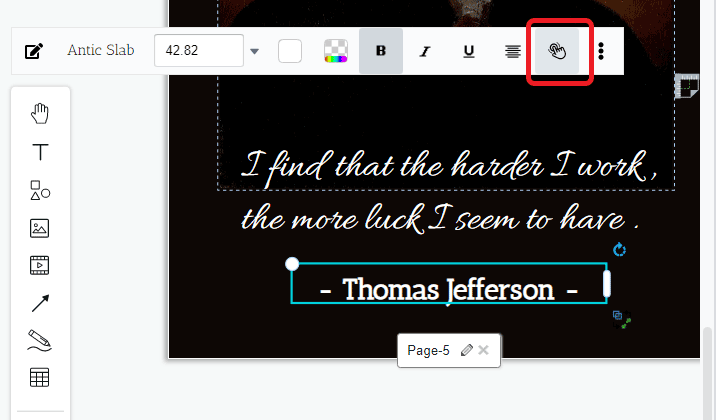
Après cela, nous pouvons voir qu’il existe différents types d’interactions que nous pouvons ajouter à notre flipbook :
Première page | Page suivante | Lien Internet | Dernière page | Aller à la page (spécifique) | Page précédente
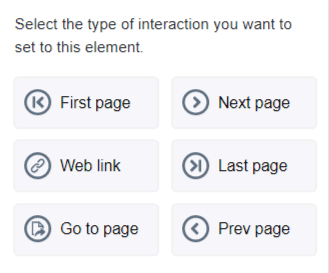
Prenons « Aller à la page » comme exemple.
Entrez le numéro de la page à laquelle nous voudrions que le lecteur aille.
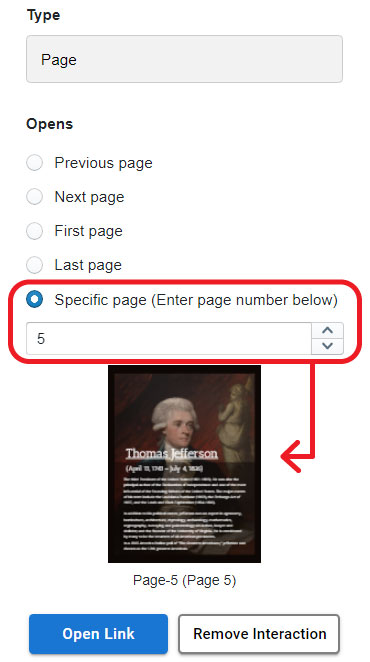
L’aperçu de la page s’affichera immédiatement ci-dessous.
Nous pouvons ensuite enregistrer la modification et mettre à jour le flipbook.
En savoir plus sur Flipbook
Comment ajouter un lien Web à votre flipbook
https://blog.visual-paradigm.com/how-to-add-link-to-your-flipbook/
Comment spécifier l’heure de début et de fin de la vidéo dans le flipbook
https://blog.visual-paradigm.com/how-to-specify-start-and-end-time-of-video-in-flipbook/
Comment boucler une section de vidéo dans un flipbook
https://blog.visual-paradigm.com/how-to-loop-a-section-of-video-in-a-flipbook/
Comment rechercher du contenu dans un flipbook
https://blog.visual-paradigm.com/how-to-search-content-in-flipbook/














